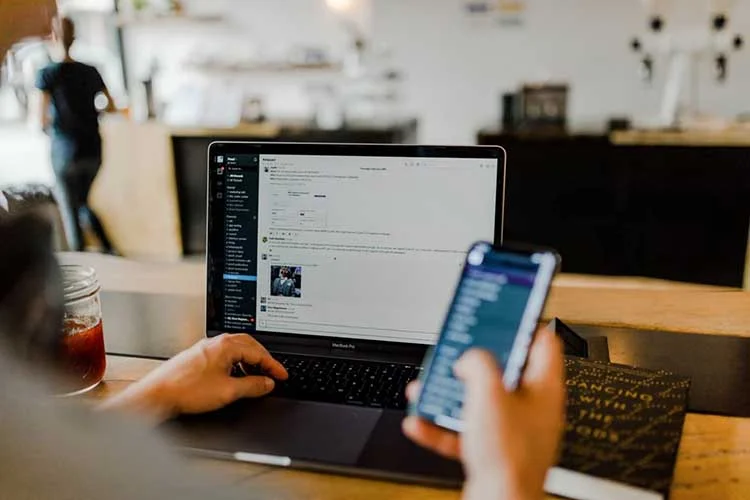Το Slack είναι ο τέλειος τρόπος για να συγκεντρώσετε όλη την ομάδα. Εδώ μπορείτε να συζητήσετε τα πάντα: διαφημιστικά briefs, δημοσίευση μιας νέας έκδοσης μιας εφαρμογής, τα τελευταία νέα ή ένα ποτό μαζί την Παρασκευή.
Τα πάντα είναι δομημένα με κανάλια. Για την άμεση επικοινωνία, υπάρχει η ιδιωτική αλληλογραφία. Στο Slack, υπάρχουν μόνο εκείνοι με τους οποίους συνεργάζεστε – συνεχώς (τότε το άτομο θα έχει όλα τα δικαιώματα) ή περιοδικά ή μόνο σε συγκεκριμένα έργα (τότε το άτομο θα έχει πρόσβαση μόνο σε λίγα κανάλια).
Ως αποτέλεσμα, σχεδόν όλη η επαγγελματική επικοινωνία μετακινείται από το ηλεκτρονικό ταχυδρομείο και τους αγγελιοφόρους στο Slack. Και οι αγγελιοφόροι παραμένουν κυρίως για την προσωπική ζωή.
Το Slack είναι ένα από τα πιο δημοφιλή εργαλεία ομαδικής επικοινωνίας στον κόσμο. Παρόλο που το Slack είναι κυρίως γνωστό για τα προσωπικά και άμεσα μηνύματα κειμένου εντός της εφαρμογής, σας επιτρέπει επίσης να πραγματοποιείτε κλήσεις.
Δείτε λοιπόν πώς μπορείτε να στέλνετε ιδιωτικά μηνύματα και να πραγματοποιείτε κλήσεις στο Slack.
Πώς να στείλετε προσωπικά μηνύματα στο Slack
Τα δημόσια κανάλια στο Slack είναι απλά δημόσια. Εξ ορισμού, αυτό σημαίνει ότι κάθε μέλος της ομάδας στο χώρο εργασίας μπορεί να συμμετάσχει στο κανάλι και να επικοινωνήσει με άλλα μέλη.
Τα ιδιωτικά κανάλια, από την άλλη πλευρά, είναι ιδανικά για ιδιωτικές συνομιλίες μεταξύ μικρών υποομάδων. Αυτά τα ιδιωτικά κανάλια μπορούν επίσης να χρησιμοποιηθούν για την οργάνωση μεγαλύτερων ομάδων.
Μόνο οι ιδιοκτήτες Workspace και οι διαχειριστές Workspace ή οι ιδιοκτήτες Org και οι διαχειριστές Org μπορούν να μετατρέψουν ένα κανάλι σε ιδιωτικό κανάλι στο Slack. Μόλις κάνετε ένα κανάλι ιδιωτικό, δεν γίνεται ποτέ δημόσιο. Μπορείτε να μετατρέψετε ένα δημόσιο κανάλι σε ιδιωτικό κανάλι μόνο με την έκδοση PC. Δυστυχώς, αυτή η επιλογή δεν είναι διαθέσιμη στην εφαρμογή Slack iOS ή Android.
Αν θέλετε να μετατρέψετε ένα κανάλι σε ιδιωτικό στο Slack, μπορείτε να ακολουθήσετε τα παρακάτω βήματα:
- Πρώτα απ’ όλα, ανοίξτε το κανάλι που θέλετε να κάνετε ιδιωτικό.
- Στη συνέχεια, κάντε κλικ στο όνομα του καναλιού και επιλέξτε την καρτέλα “Ρυθμίσεις”.
- Στη συνέχεια, μετακινηθείτε προς τα κάτω και κάντε κλικ στην επιλογή “Αλλαγή σε ιδιωτικό κανάλι”.
- Τέλος, επιλέξτε “Αλλαγή σε ιδιωτικό” για να επιβεβαιώσετε την ενέργεια.
Πώς να μετατρέψετε μια ομάδα άμεσων μηνυμάτων σε ιδιωτικό κανάλι στο Slack
Αν θέλετε να μετατρέψετε ένα ομαδικό DM σε ιδιωτικό κανάλι στο Slack, πρέπει να ακολουθήσετε τα εξής βήματα:
- Αρχικά, ανοίξτε μια ομάδα DM στην επιφάνεια εργασίας σας.
- Στη συνέχεια, κάντε κλικ στα ονόματα των μελών στην κεφαλίδα της συνομιλίας.
- Κάντε κλικ στην καρτέλα “Ρυθμίσεις” και επιλέξτε “Αλλαγή σε ιδιωτικό κανάλι”.
- Στη συνέχεια, εισάγετε το όνομα για ένα νέο κανάλι.
- Τέλος, επιλέξτε “Αλλαγή σε ιδιωτικό” για να επιβεβαιώσετε την ενέργεια.
Μόλις ολοκληρώσετε αυτά τα βήματα, θα μπορείτε να στέλνετε ιδιωτικά μηνύματα στο Slack.
Πώς να πραγματοποιείτε κλήσεις στο Slack
Με τις κλήσεις Slack, μπορείτε να πραγματοποιήσετε μια φωνητική ή βιντεοκλήση και να συνδεθείτε με οποιονδήποτε στο χώρο εργασίας σας. Οι φωνητικές κλήσεις είναι διαθέσιμες μέσω του υπολογιστή και των κινητών συσκευών σας, ενώ οι κλήσεις βίντεο είναι διαθέσιμες μόνο μέσω του υπολογιστή σας.
Για να καλέσετε ένα άλλο άτομο χρησιμοποιώντας τις κλήσεις Slack, πρέπει να ανήκουν στον ίδιο χώρο εργασίας. Τα ιδιωτικά μέλη μπορούν να πραγματοποιούν φωνητικές κλήσεις μέσω DM τόσο στα δωρεάν όσο και στα premium πακέτα του Slack. Ωστόσο, για να ξεκινήσετε μια κλήση από μια ομάδα ή ένα κανάλι DM, πρέπει να έχετε συνδρομή επί πληρωμή.
Οι κλήσεις με περισσότερα από δύο άτομα μπορούν να έχουν συνολικά 15 συμμετέχοντες.
PC
Αν θέλετε να πραγματοποιήσετε μια κλήση από το DM στο Slack στον υπολογιστή σας, πρέπει να ακολουθήσετε τα εξής βήματα:
- Ανοίξτε το DM και κάντε κλικ στο όνομα του μέλους στην κεφαλίδα της συνομιλίας.
- Στη συνέχεια, κάντε κλικ στο κουμπί “Έναρξη κλήσης” κάτω από το όνομα του μέλους.
- Τέλος, η κλήση σας θα ξεκινήσει αμέσως και το άτομο που καλείτε θα δει μια πρόσκληση για να συμμετάσχει στη συζήτηση.
Αν θέλετε να πραγματοποιήσετε μια κλήση από ένα κανάλι στο Slack στον υπολογιστή σας, πρέπει να ακολουθήσετε τα εξής βήματα:
- Ανοίξτε ένα κανάλι και κάντε κλικ στο όνομα του καναλιού στην επικεφαλίδα της συνομιλίας.
- Κάτω από το όνομα του καναλιού, κάντε κλικ στο κουμπί “Έναρξη κλήσης”.
- Το Slack θα στείλει ένα μήνυμα στο κανάλι, ενημερώνοντας τους άλλους ότι έχετε ξεκινήσει μια συζήτηση. Μέχρι 14 άτομα μπορούν να συμμετάσχουν στη συζήτηση κάνοντας κλικ στο κουμπί “Συμμετοχή”.
iOS
Αν θέλετε να πραγματοποιήσετε μια κλήση από το DM στο Slack στη συσκευή iOS, πρέπει να ακολουθήσετε τα εξής βήματα:
- Ανοίξτε το DM και πατήστε το όνομα χρήστη στο επάνω μέρος της οθόνης.
- Πατήστε το κουμπί “Κλήση [όνομα χρήστη]” σε μια DM 1:1 ή “Έναρξη κλήσης” σε μια ομαδική DM.
Αν θέλετε να πραγματοποιήσετε μια κλήση από ένα κανάλι στο Slack στη συσκευή σας iOS, πρέπει να ακολουθήσετε τα εξής βήματα:
- Ανοίξτε ένα κανάλι και πατήστε το όνομα του καναλιού στο επάνω μέρος της οθόνης.
- Επιλέξτε “Έναρξη κλήσης”.
- Αν θέλετε, εισαγάγετε ένα όνομα για την κλήση και, στη συνέχεια, πατήστε “Έναρξη”.
Android
Αν θέλετε να πραγματοποιήσετε μια κλήση από το DM στο Slack στη συσκευή σας Android, πρέπει να ακολουθήσετε τα εξής βήματα:
- Ανοίξτε το DM και πατήστε το εικονίδιο “(i)” στην επάνω δεξιά γωνία.
- Επιλέξτε “Έναρξη κλήσης”.
Αν θέλετε να πραγματοποιήσετε μια κλήση από ένα κανάλι στο Slack στη συσκευή σας Android, πρέπει να ακολουθήσετε τα εξής βήματα:
- Ανοίξτε το κανάλι και πατήστε το εικονίδιο “(i)” στην επάνω δεξιά γωνία.
- Επιλέξτε “Έναρξη κλήσης”.
- Επιλέξτε ένα όνομα για την κλήση σας, αν θέλετε, και πατήστε “Έναρξη”.
Μόλις ολοκληρώσετε αυτά τα βήματα, θα μπορείτε να πραγματοποιήσετε μια κλήση στο Slack.